Когда не воспроизводится видео на Андроиде, проблема скрывается в несовместимости с выбранным форматом ролика или устаревшей версии обозревателя, если речь о воспроизведении контента онлайн. Далее о том, как заставить смартфон стабильно запускать видеодорожки на устройстве и в интернете.
Распространенные проблемы и их причины
Распространенные проблемы:
- плеер, установленный по умолчанию, не распознает формат;
- отсутствует плагин — ролик работает, но звук отсутствует, либо наоборот;
- прерывистое воспроизведение связано с недостаточной мощностью смартфона или поврежденным файлом;
- для запуска видеодорожки в интернете отсутствует Flash-плеер, видео недоступно или его невозможно загрузить из-за низкой скорости.
Подробно о методах решения каждой из проблем.
Отсутствует звук или видео
Распространенный случай, когда устройство не поддерживает воспроизведение встроенного видео (запущенного с внутреннего накопителя или карты памяти).
Загрузка и настройка стороннего плеера
Установите сторонний плеер:
- Откройте «Play Маркет».
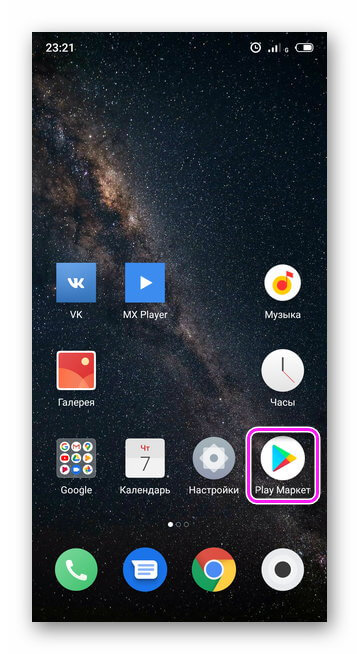
- Выберите строку поиска.
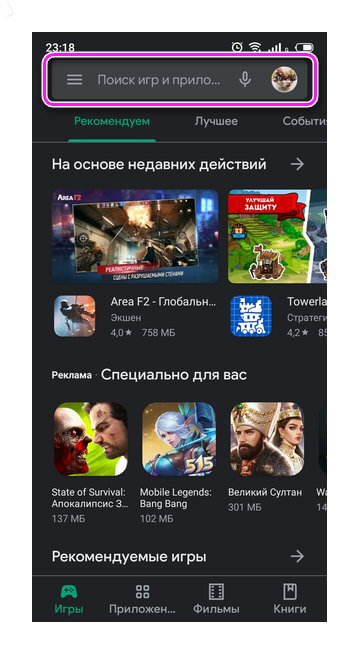
- Введите «MX Player», выберите первую программу в окне выдачи.
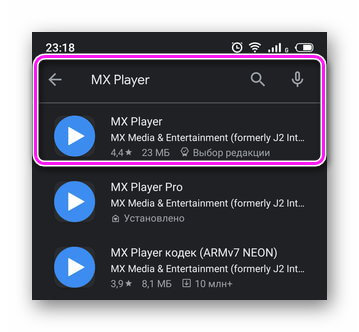
- Щелкните «Установить».
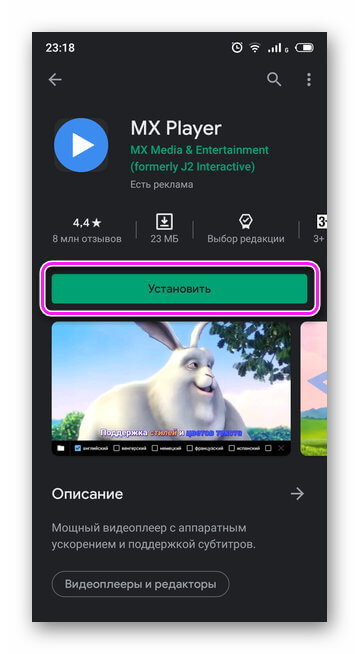
- Активируйте видеопроигрыватель.
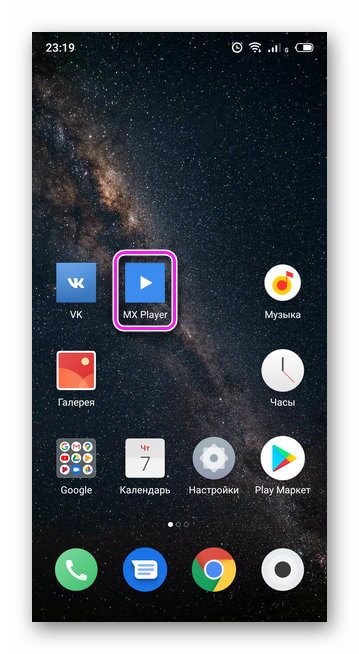
- Тапните по видео, чтобы начать воспроизведение.
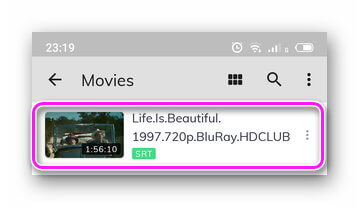
Если проблема сохраняется:
- При запущенном видео, один раз нажмите по дисплею для активации интерфейса и щелкните на «HW».
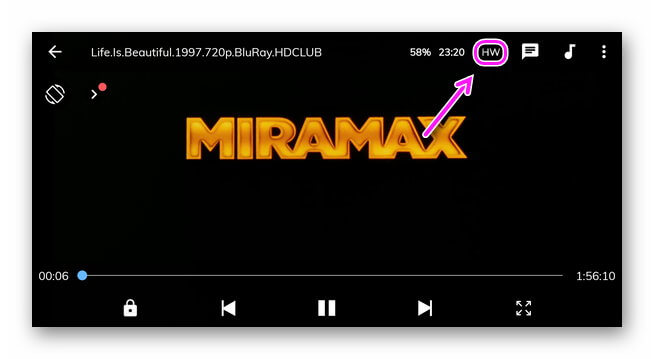
- Смените декодер на «HW+» или «SW».
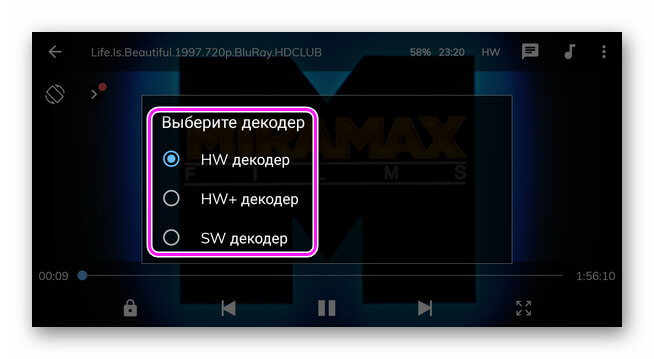
Другой способ:
- Запустите «MX Player».
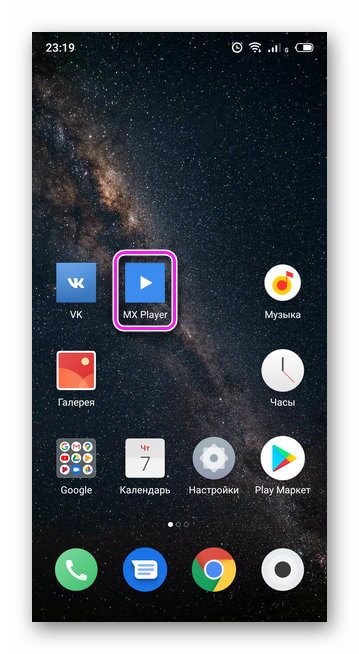
- Тапните меню «Еще».
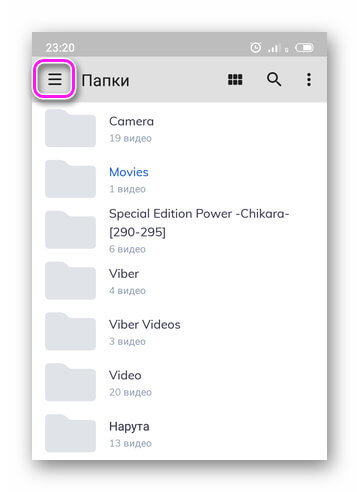
- Проследуйте в «Локальные настройки плеера».
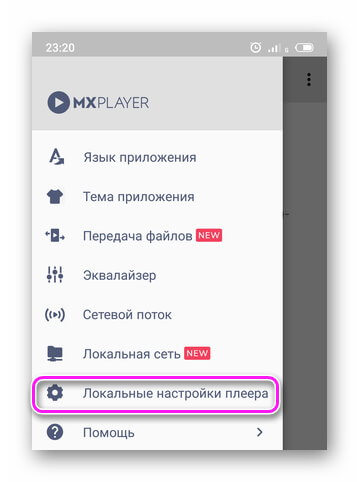
- Перейдите в «Декодер».
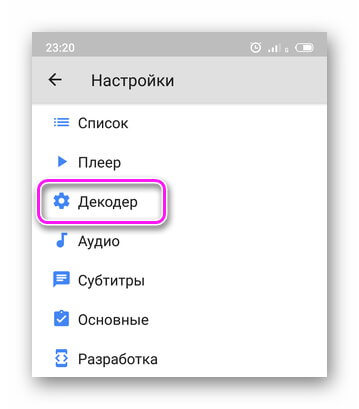
- Включите «HW+ декодер (локально)», затем проследуйте в «HW+ видеокодеки».
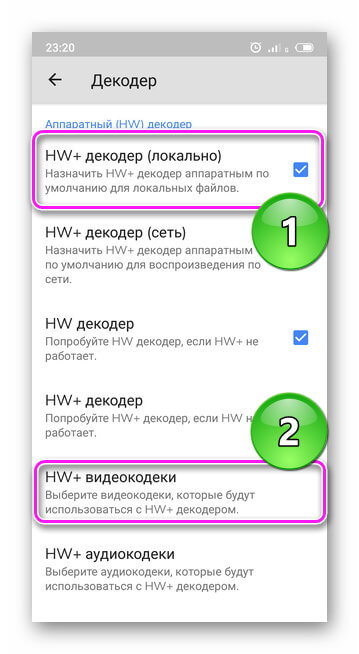
- Поставьте галочки возле всех кодеков.
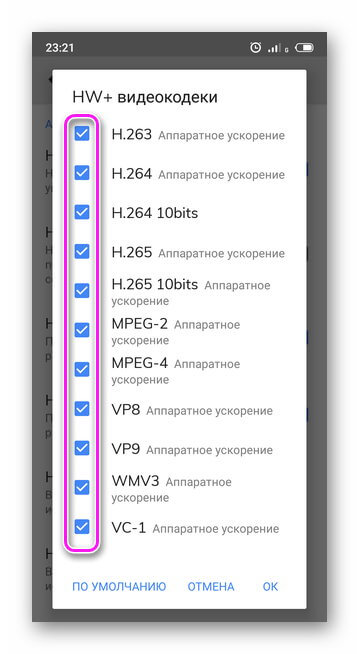
- Запустите видеозапись.
В случае, когда есть картинка, но нет звука:
- Проследуйте до вкладки «Декодер» как описано выше.
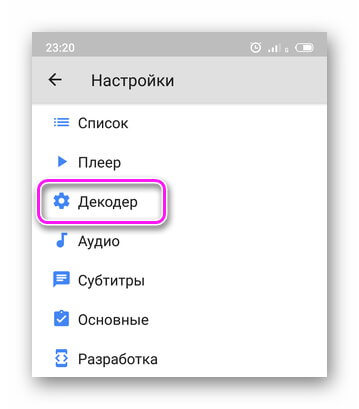
- Включите «HW+ декодер (локально)», следом откройте «HW+ аудиокодеки».
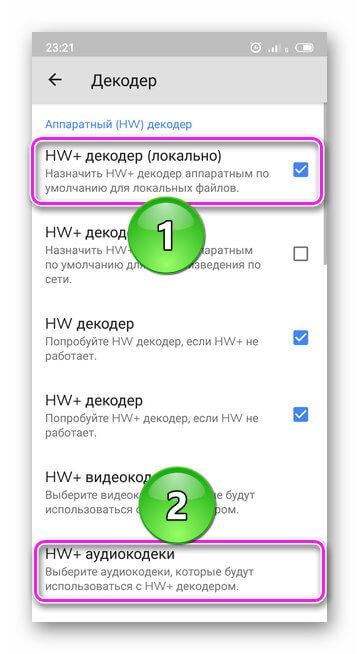
- Проставьте галочки рядом со всеми из представленных кодеков.
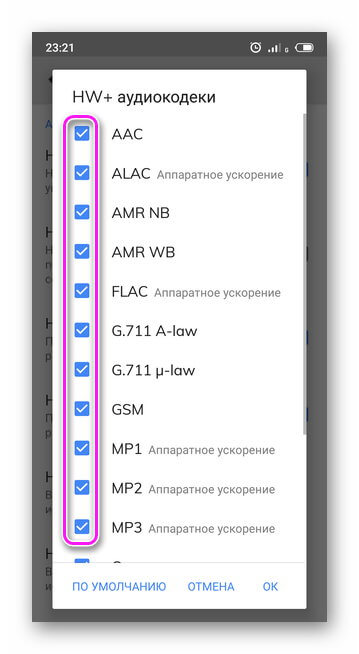
Обратите внимание! Установка стороннего плеера будет бесполезна, если файл поврежден или недостаточно аппаратных мощностей смартфона.
В качестве альтернативы используйте плеер от VLC.
Отключение визуализации
Реже, причиной проблемы становятся функции, включенные в режиме разработчика:
- Перейдите в «Настройки».

- Выберите «Специальные возможности».
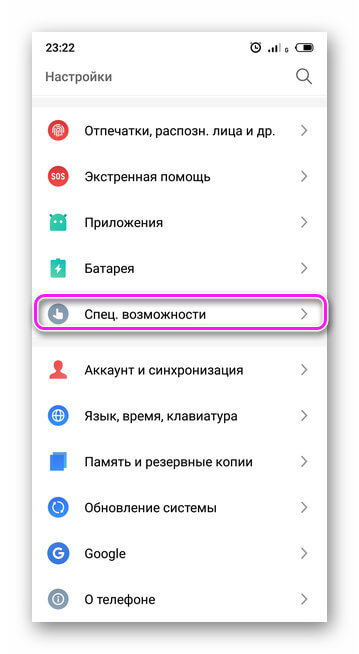
- Проследуйте в «Для разработчиков».
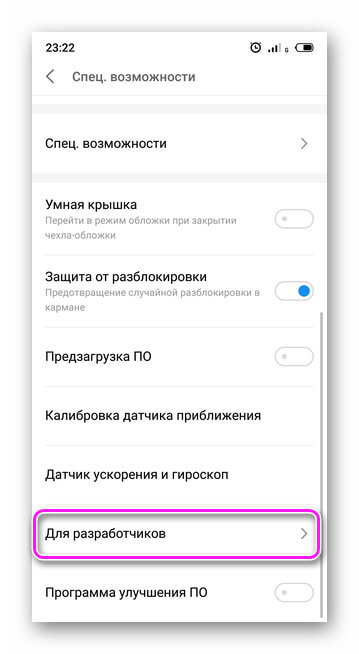
- Отключите все функции, задействованные в категории «Аппаратное ускорение визуализации».
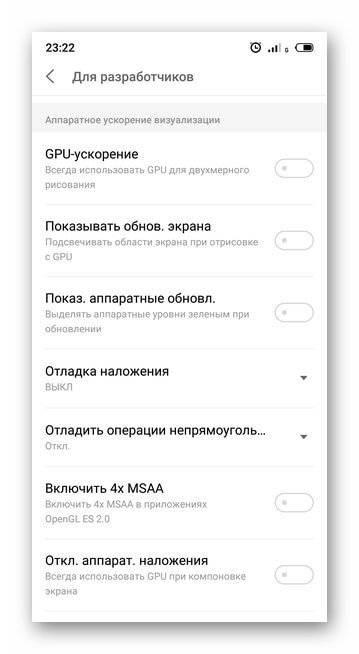
Не запускает скачанные видео
Когда Андроид не проигрывает видео, скачанное из интернета, скопированное с компьютера, то файл может быть поврежден:
- Подключите смартфон к компьютеру через USB-кабель.
- Зайдите в шторку уведомлений и тапните по «Только зарядка».

- Выберите режим работы «MTP».
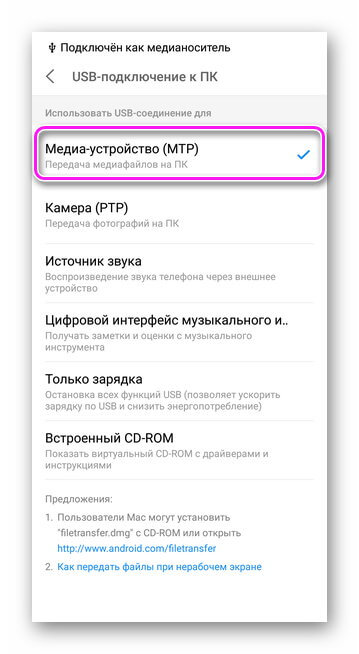
- В открывшемся окне откройте «Внутренняя память».
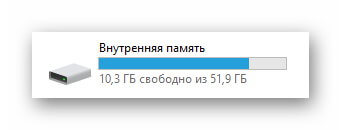
- На компьютере перейдите в папку, где лежит файл.
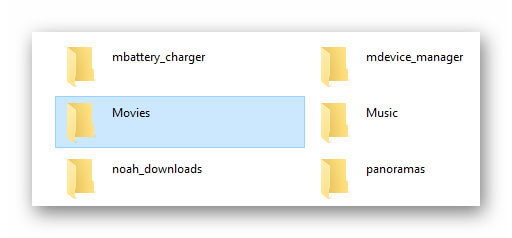
- Воспроизведите его, два раза тапнув по левой кнопке мыши.
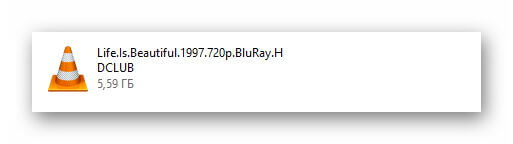
При запуске «битой» записи, появится ошибка или проигрыватель откажется её запускать.
Обратите внимание! При высоком разрешении видеодорожки, перед запуском её придется переместить на компьютер.
Если видео не загрузилось до конца:
- запустите загрузку заново;
- проверьте подключение к интернету — загрузите страницу в браузере, обновите ленту в социальных сетях;
- неизвестный формат — установите и настройте плеер, как изложено в предыдущем пункте.
Не открывает видео онлайн
На девайсах под управлением Android версии 2.0-4.4, проблема возникала из-за отсутствия встроенного в браузер Flash-плеера. Возможные причины, почему не воспроизводится видео на Андроиде в интернете:
- запись временно недоступна на сервере;
- низкая скорость интернета, из-за чего ролик не загружается.
Проблема с браузером
В 2020 году это решается обновлением обозревателя:
- Зайдите в «Play Маркет».
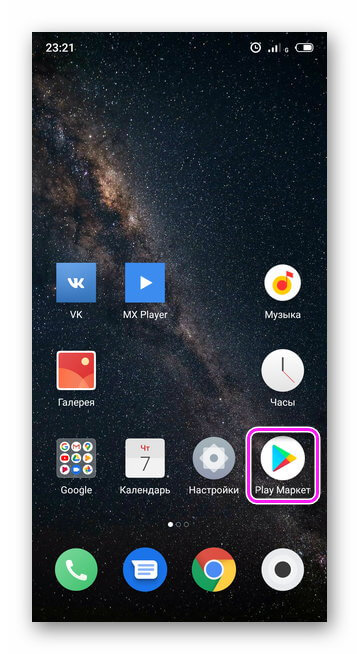
- Проследуйте в «Еще».
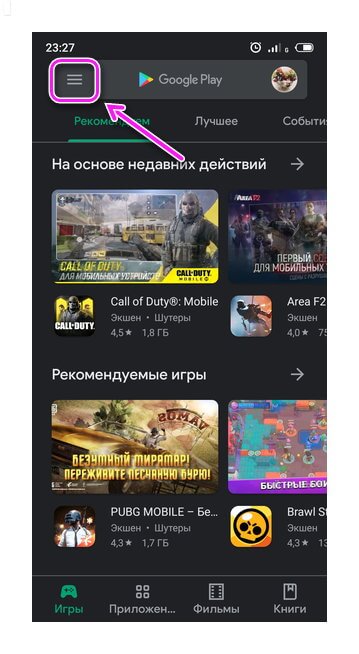
- Выберите «Мои приложения и игры».
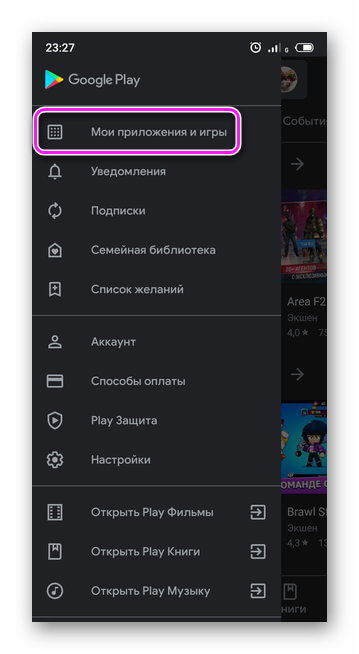
- Во вкладке «Обновления» рядом с обозревателем нажмите «Обновить».

Или замените встроенный браузер на альтернативный:
- Откройте «Play Маркет».
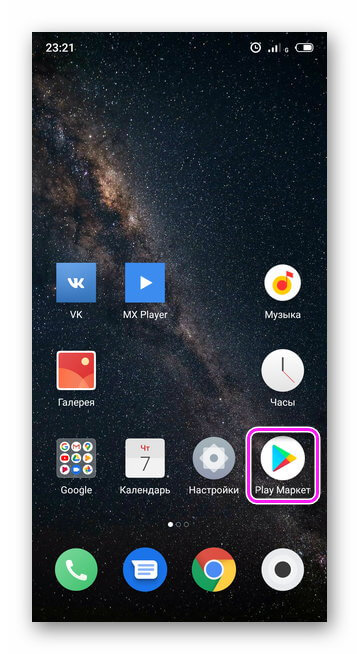
- Выберите строку поиска.
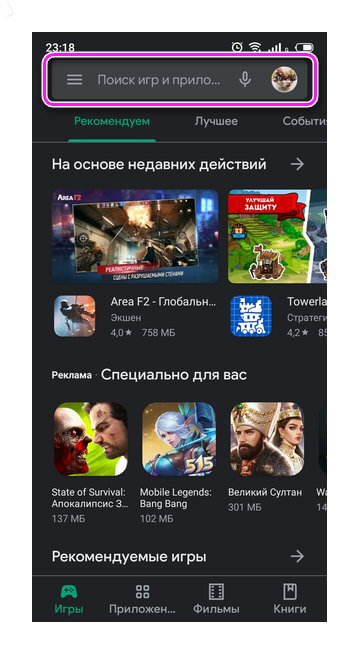
- Введите «US Browser» или «Браузер Opera».
- Рядом с первым приложением в выдаче нажмите «Установить».
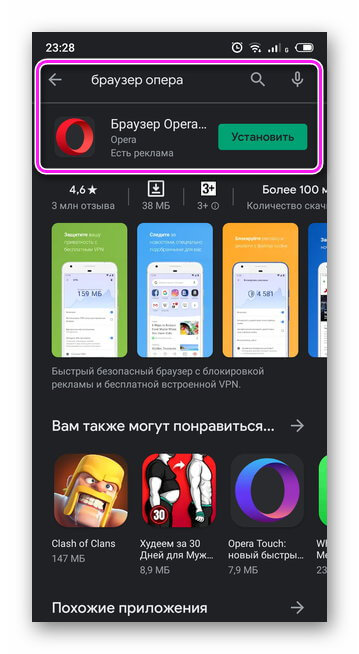
- Попробуйте запустить видео онлайн.
Обратите внимание! Скачать официально Flash-плеер невозможно: оно отсутствует в магазине от Google и на фирменном сайте.
Не работает видео в YouTube
Когда не включаются ролики YouTube, обновите приложение как описано выше или:
- Откройте «Настройки».

- Пройдите во вкладку «Приложения».
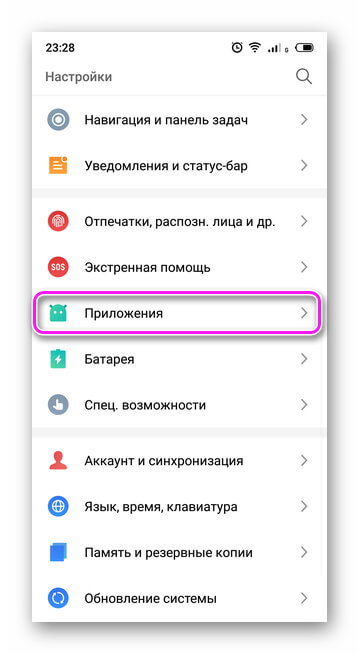
- Проследуйте «Все приложения».
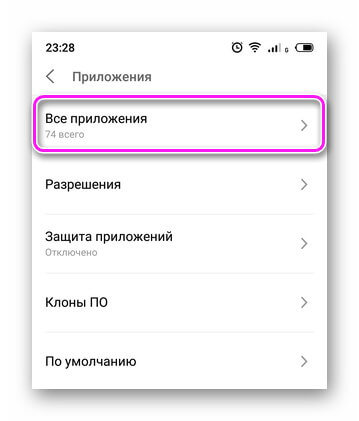
- Найдите и откройте видеохостинг.
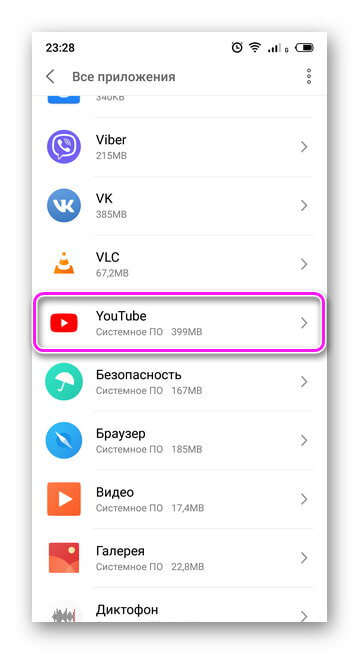
- Тапните по «Очистить кэш».
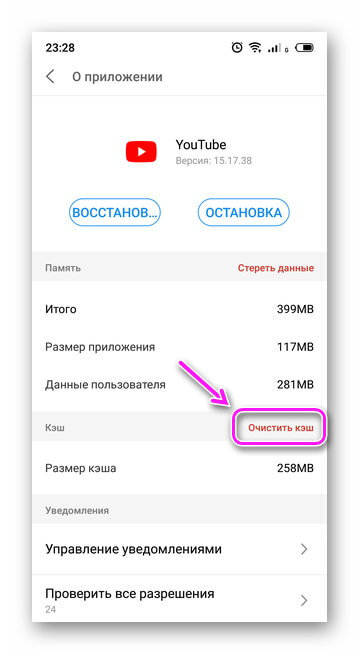
Недостаточно ресурса устройства
Смартфоны из бюджетного сегмента работают на слабых чипсетах, которым недостает производительности для воспроизведения тяжелых файлов с высоким битрейтом и размером.
Несколько советов для просмотра видеодорожек на таких девайсах:
- выбирайте «легкие» форматы MP4, AVI, не запускайте MKV, HEVC;
- разрешение видеозаписи не должно превышать разрешение экрана.
Проблемы с запуском видео на смартфоне связаны с отсутствием кодеков или недостатком аппаратных мощностей. Если речь о видеозаписях онлайн, то проблема в браузере или интернет-подключении.






